Windows一键还原怎么用
- 格式:docx
- 大小:1.04 MB
- 文档页数:16
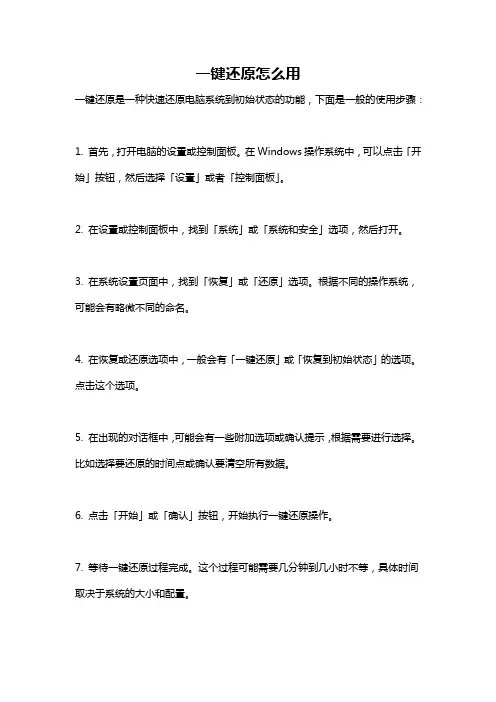
一键还原怎么用
一键还原是一种快速还原电脑系统到初始状态的功能,下面是一般的使用步骤:
1. 首先,打开电脑的设置或控制面板。
在Windows操作系统中,可以点击「开始」按钮,然后选择「设置」或者「控制面板」。
2. 在设置或控制面板中,找到「系统」或「系统和安全」选项,然后打开。
3. 在系统设置页面中,找到「恢复」或「还原」选项。
根据不同的操作系统,可能会有略微不同的命名。
4. 在恢复或还原选项中,一般会有「一键还原」或「恢复到初始状态」的选项。
点击这个选项。
5. 在出现的对话框中,可能会有一些附加选项或确认提示,根据需要进行选择。
比如选择要还原的时间点或确认要清空所有数据。
6. 点击「开始」或「确认」按钮,开始执行一键还原操作。
7. 等待一键还原过程完成。
这个过程可能需要几分钟到几小时不等,具体时间取决于系统的大小和配置。
8. 在一键还原完成后,电脑会重新启动。
一般会出现欢迎界面,提示操作成功,并进入系统初始化设置。
请注意,一键还原会清除所有电脑上的数据和文件,并将系统还原到初始状态。
因此,在执行一键还原之前,请备份重要的文件和数据,以免丢失。
此外,一键还原功能在不同的电脑品牌和操作系统版本中可能会有细微的差异,请按照自己的电脑系统和品牌的具体说明书进行操作。
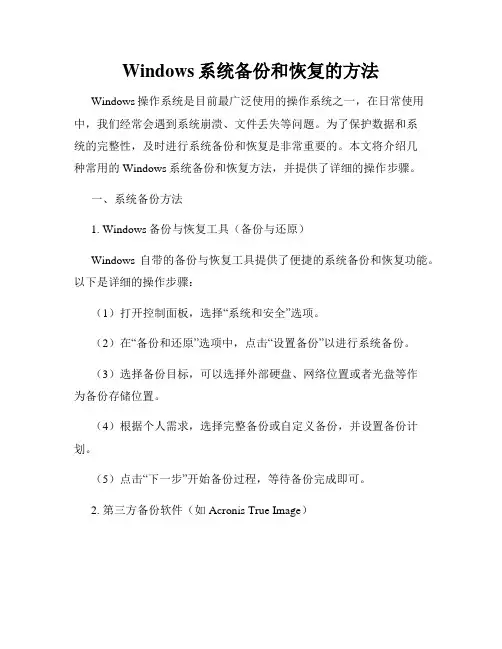
Windows系统备份和恢复的方法Windows操作系统是目前最广泛使用的操作系统之一,在日常使用中,我们经常会遇到系统崩溃、文件丢失等问题。
为了保护数据和系统的完整性,及时进行系统备份和恢复是非常重要的。
本文将介绍几种常用的Windows系统备份和恢复方法,并提供了详细的操作步骤。
一、系统备份方法1. Windows备份与恢复工具(备份与还原)Windows自带的备份与恢复工具提供了便捷的系统备份和恢复功能。
以下是详细的操作步骤:(1)打开控制面板,选择“系统和安全”选项。
(2)在“备份和还原”选项中,点击“设置备份”以进行系统备份。
(3)选择备份目标,可以选择外部硬盘、网络位置或者光盘等作为备份存储位置。
(4)根据个人需求,选择完整备份或自定义备份,并设置备份计划。
(5)点击“下一步”开始备份过程,等待备份完成即可。
2. 第三方备份软件(如Acronis True Image)除了Windows自带的备份与恢复工具,还有很多第三方备份软件可以帮助我们进行系统备份。
这些软件通常提供更多高级功能,并且备份速度更快。
以下是使用Acronis True Image进行系统备份的步骤:(1)下载、安装并打开Acronis True Image软件。
(2)在主界面选择“备份”选项。
(3)选择需要备份的系统分区,并设置备份存储位置。
(4)根据个人需求,选择备份类型和备份计划。
(5)点击“启动备份”开始备份过程,等待备份完成。
二、系统恢复方法1. 使用Windows备份与恢复工具(还原)一旦系统遇到问题,我们可以使用Windows备份与恢复工具进行系统恢复。
以下是详细的操作步骤:(1)打开控制面板,选择“系统和安全”选项。
(2)在“备份和还原”选项中,点击“还原文件”以进行系统恢复。
(3)选择恢复源,可以是之前创建的系统备份文件或是系统修复盘。
(4)根据个人需求,选择需要恢复的文件或整个系统。
(5)点击“下一步”开始恢复过程,等待恢复完成即可。
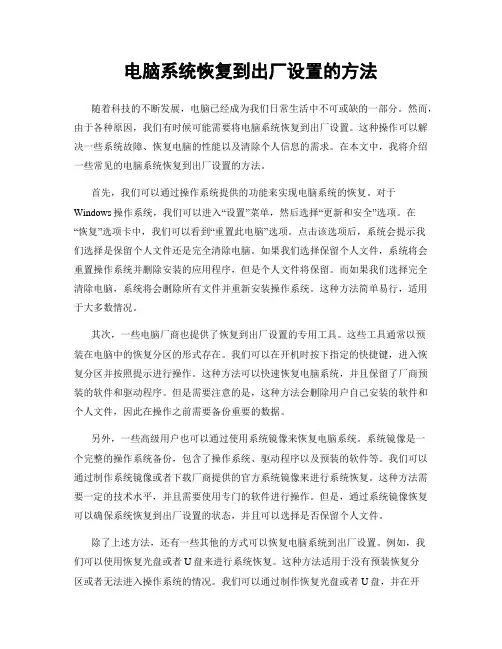
电脑系统恢复到出厂设置的方法随着科技的不断发展,电脑已经成为我们日常生活中不可或缺的一部分。
然而,由于各种原因,我们有时候可能需要将电脑系统恢复到出厂设置。
这种操作可以解决一些系统故障、恢复电脑的性能以及清除个人信息的需求。
在本文中,我将介绍一些常见的电脑系统恢复到出厂设置的方法。
首先,我们可以通过操作系统提供的功能来实现电脑系统的恢复。
对于Windows操作系统,我们可以进入“设置”菜单,然后选择“更新和安全”选项。
在“恢复”选项卡中,我们可以看到“重置此电脑”选项。
点击该选项后,系统会提示我们选择是保留个人文件还是完全清除电脑。
如果我们选择保留个人文件,系统将会重置操作系统并删除安装的应用程序,但是个人文件将保留。
而如果我们选择完全清除电脑,系统将会删除所有文件并重新安装操作系统。
这种方法简单易行,适用于大多数情况。
其次,一些电脑厂商也提供了恢复到出厂设置的专用工具。
这些工具通常以预装在电脑中的恢复分区的形式存在。
我们可以在开机时按下指定的快捷键,进入恢复分区并按照提示进行操作。
这种方法可以快速恢复电脑系统,并且保留了厂商预装的软件和驱动程序。
但是需要注意的是,这种方法会删除用户自己安装的软件和个人文件,因此在操作之前需要备份重要的数据。
另外,一些高级用户也可以通过使用系统镜像来恢复电脑系统。
系统镜像是一个完整的操作系统备份,包含了操作系统、驱动程序以及预装的软件等。
我们可以通过制作系统镜像或者下载厂商提供的官方系统镜像来进行系统恢复。
这种方法需要一定的技术水平,并且需要使用专门的软件进行操作。
但是,通过系统镜像恢复可以确保系统恢复到出厂设置的状态,并且可以选择是否保留个人文件。
除了上述方法,还有一些其他的方式可以恢复电脑系统到出厂设置。
例如,我们可以使用恢复光盘或者U盘来进行系统恢复。
这种方法适用于没有预装恢复分区或者无法进入操作系统的情况。
我们可以通过制作恢复光盘或者U盘,并在开机时选择从光盘或者U盘启动来进行系统恢复。
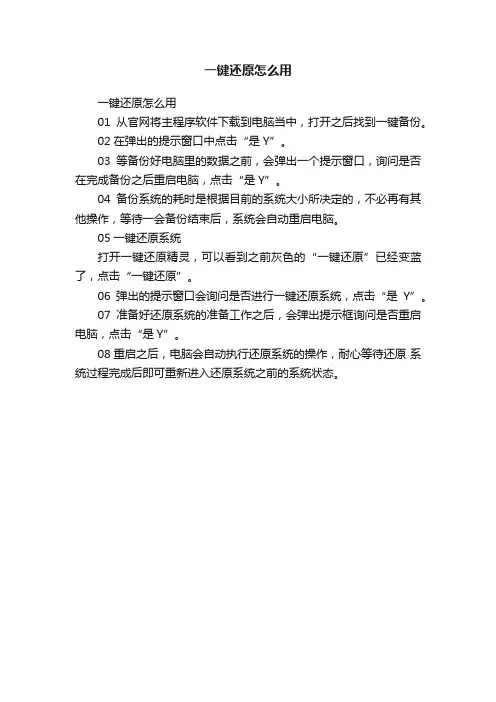
一键还原怎么用
一键还原怎么用
01从官网将主程序软件下载到电脑当中,打开之后找到一键备份。
02在弹出的提示窗口中点击“是Y”。
03等备份好电脑里的数据之前,会弹出一个提示窗口,询问是否在完成备份之后重启电脑,点击“是Y”。
04备份系统的耗时是根据目前的系统大小所决定的,不必再有其他操作,等待一会备份结束后,系统会自动重启电脑。
05一键还原系统
打开一键还原精灵,可以看到之前灰色的“一键还原”已经变蓝了,点击“一键还原”。
06弹出的提示窗口会询问是否进行一键还原系统,点击“是Y”。
07准备好还原系统的准备工作之后,会弹出提示框询问是否重启电脑,点击“是Y”。
08重启之后,电脑会自动执行还原系统的操作,耐心等待还原系统过程完成后即可重新进入还原系统之前的系统状态。
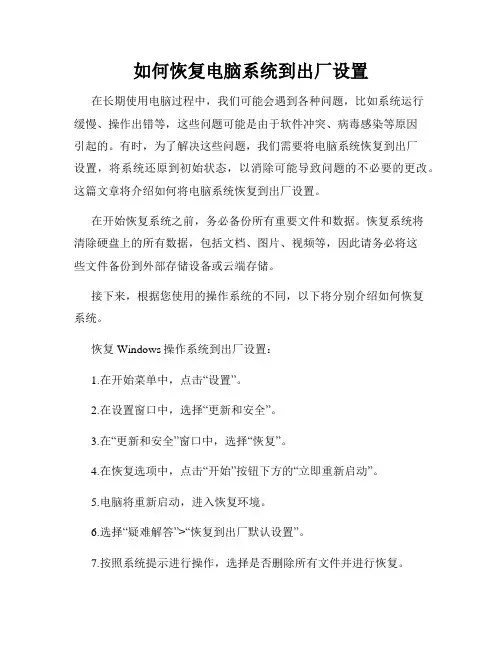
如何恢复电脑系统到出厂设置在长期使用电脑过程中,我们可能会遇到各种问题,比如系统运行缓慢、操作出错等,这些问题可能是由于软件冲突、病毒感染等原因引起的。
有时,为了解决这些问题,我们需要将电脑系统恢复到出厂设置,将系统还原到初始状态,以消除可能导致问题的不必要的更改。
这篇文章将介绍如何将电脑系统恢复到出厂设置。
在开始恢复系统之前,务必备份所有重要文件和数据。
恢复系统将清除硬盘上的所有数据,包括文档、图片、视频等,因此请务必将这些文件备份到外部存储设备或云端存储。
接下来,根据您使用的操作系统的不同,以下将分别介绍如何恢复系统。
恢复Windows操作系统到出厂设置:1.在开始菜单中,点击“设置”。
2.在设置窗口中,选择“更新和安全”。
3.在“更新和安全”窗口中,选择“恢复”。
4.在恢复选项中,点击“开始”按钮下方的“立即重新启动”。
5.电脑将重新启动,进入恢复环境。
6.选择“疑难解答”>“恢复到出厂默认设置”。
7.按照系统提示进行操作,选择是否删除所有文件并进行恢复。
恢复macOS操作系统到出厂设置:1.在“Apple”菜单中,选择“关机”。
2.按住Command + R键不放,同时按下电源按钮,启动电脑。
3.释放Command + R键,进入恢复模式。
4.在“实用工具”窗口中,选择“磁盘工具”。
5.选择主硬盘,在顶部菜单栏中,选择“抹掉”选项。
6.根据需要,选择文件系统格式并为硬盘命名。
7.在磁盘工具中完成格式化后,关闭磁盘工具窗口。
8.选择“重新安装macOS”并按照系统提示进行操作。
恢复Linux操作系统到出厂设置:1.备份您的重要文件和数据。
2.使用制造商提供的Linux恢复介质或安装光盘引导计算机。
3.按照屏幕上的提示选择恢复选项。
4.选择将系统还原到出厂设置,并按照系统提示进行操作。
需要注意的是,恢复系统将清除所有数据,并将系统还原到出厂设置。
因此,在执行此操作之前,请确保已经备份了重要的文件和数据,并且在进行恢复操作时,电脑应连接到稳定的电源和网络环境中。
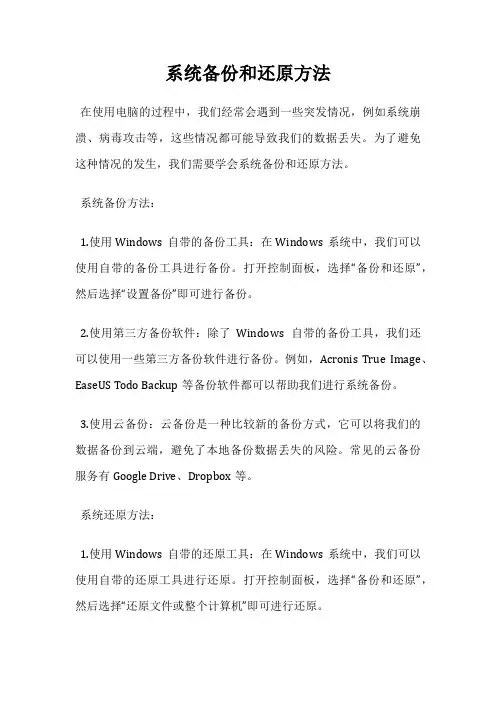
系统备份和还原方法在使用电脑的过程中,我们经常会遇到一些突发情况,例如系统崩溃、病毒攻击等,这些情况都可能导致我们的数据丢失。
为了避免这种情况的发生,我们需要学会系统备份和还原方法。
系统备份方法:1.使用Windows自带的备份工具:在Windows系统中,我们可以使用自带的备份工具进行备份。
打开控制面板,选择“备份和还原”,然后选择“设置备份”即可进行备份。
2.使用第三方备份软件:除了Windows自带的备份工具,我们还可以使用一些第三方备份软件进行备份。
例如,Acronis True Image、EaseUS Todo Backup等备份软件都可以帮助我们进行系统备份。
3.使用云备份:云备份是一种比较新的备份方式,它可以将我们的数据备份到云端,避免了本地备份数据丢失的风险。
常见的云备份服务有Google Drive、Dropbox等。
系统还原方法:1.使用Windows自带的还原工具:在Windows系统中,我们可以使用自带的还原工具进行还原。
打开控制面板,选择“备份和还原”,然后选择“还原文件或整个计算机”即可进行还原。
2.使用第三方还原软件:除了Windows自带的还原工具,我们还可以使用一些第三方还原软件进行还原。
例如,Acronis True Image、EaseUS Todo Backup等还原软件都可以帮助我们进行系统还原。
3.使用系统恢复盘:如果我们没有备份数据,也没有第三方还原软件,那么我们可以使用系统恢复盘进行还原。
系统恢复盘是在购买电脑时自带的,我们可以使用它来还原系统。
总结:系统备份和还原是非常重要的,它可以帮助我们避免数据丢失的风险。
在备份和还原时,我们需要选择合适的备份和还原工具,并且定期进行备份,以保证数据的安全。
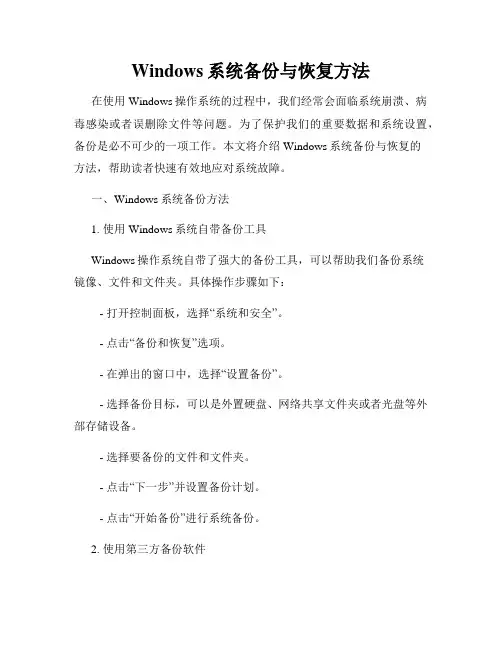
Windows系统备份与恢复方法在使用Windows操作系统的过程中,我们经常会面临系统崩溃、病毒感染或者误删除文件等问题。
为了保护我们的重要数据和系统设置,备份是必不可少的一项工作。
本文将介绍Windows系统备份与恢复的方法,帮助读者快速有效地应对系统故障。
一、Windows系统备份方法1. 使用Windows系统自带备份工具Windows操作系统自带了强大的备份工具,可以帮助我们备份系统镜像、文件和文件夹。
具体操作步骤如下:- 打开控制面板,选择“系统和安全”。
- 点击“备份和恢复”选项。
- 在弹出的窗口中,选择“设置备份”。
- 选择备份目标,可以是外置硬盘、网络共享文件夹或者光盘等外部存储设备。
- 选择要备份的文件和文件夹。
- 点击“下一步”并设置备份计划。
- 点击“开始备份”进行系统备份。
2. 使用第三方备份软件除了Windows自带备份工具,还有许多第三方备份软件可以选择。
这些软件通常拥有更多的功能和定制选项,可以更好地满足个人需求。
常见的备份软件有Acronis True Image、EaseUS Todo Backup等。
使用第三方备份软件时,需要根据软件的具体使用指南进行操作。
二、Windows系统恢复方法1. 使用Windows系统自带备份工具进行还原如果我们使用了Windows自带的备份工具进行了系统备份,那么在系统崩溃或数据丢失时,我们可以使用该工具进行系统恢复。
具体操作步骤如下:- 打开控制面板,选择“系统和安全”。
- 点击“备份和恢复”选项。
- 在弹出的窗口中,选择“还原文件”或“还原系统设置”。
- 根据提示选择备份的日期和时间。
- 点击“下一步”并等待系统还原完成。
2. 使用第三方备份软件进行还原如果我们使用了第三方备份软件进行了系统备份,那么在系统崩溃或数据丢失时,我们需要打开软件进行恢复操作。
具体操作步骤因软件而异,请根据具体的软件使用指南进行恢复操作。
三、备份与恢复的注意事项1. 定期备份为了保护我们的数据和系统,我们应该定期进行备份。
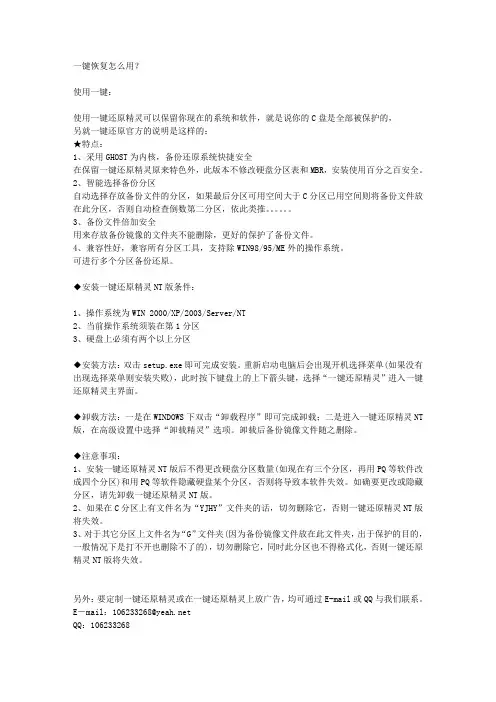
一键恢复怎么用?使用一键:使用一键还原精灵可以保留你现在的系统和软件,就是说你的C盘是全部被保护的,另就一键还原官方的说明是这样的:★特点:1、采用GHOST为内核,备份还原系统快捷安全在保留一键还原精灵原来特色外,此版本不修改硬盘分区表和MBR,安装使用百分之百安全。
2、智能选择备份分区自动选择存放备份文件的分区,如果最后分区可用空间大于C分区已用空间则将备份文件放在此分区,否则自动检查倒数第二分区,依此类推。
3、备份文件倍加安全用来存放备份镜像的文件夹不能删除,更好的保护了备份文件。
4、兼容性好,兼容所有分区工具,支持除WIN98/95/ME外的操作系统。
可进行多个分区备份还原。
◆安装一键还原精灵NT版条件:1、操作系统为WIN 2000/XP/2003/Server/NT2、当前操作系统须装在第1分区3、硬盘上必须有两个以上分区◆安装方法:双击setup.exe即可完成安装。
重新启动电脑后会出现开机选择菜单(如果没有出现选择菜单则安装失败),此时按下键盘上的上下箭头键,选择“一键还原精灵”进入一键还原精灵主界面。
◆卸载方法:一是在WINDOWS下双击“卸载程序”即可完成卸载;二是进入一键还原精灵NT 版,在高级设置中选择“卸载精灵”选项。
卸载后备份镜像文件随之删除。
◆注意事项:1、安装一键还原精灵NT版后不得更改硬盘分区数量(如现在有三个分区,再用PQ等软件改成四个分区)和用PQ等软件隐藏硬盘某个分区,否则将导致本软件失效。
如确要更改或隐藏分区,请先卸载一键还原精灵NT版。
2、如果在C分区上有文件名为“YJHY”文件夹的话,切勿删除它,否则一键还原精灵NT版将失效。
3、对于其它分区上文件名为“G”文件夹(因为备份镜像文件放在此文件夹,出于保护的目的,一般情况下是打不开也删除不了的),切勿删除它,同时此分区也不得格式化,否则一键还原精灵NT版将失效。
另外:要定制一键还原精灵或在一键还原精灵上放广告,均可通过E-mail或QQ与我们联系。
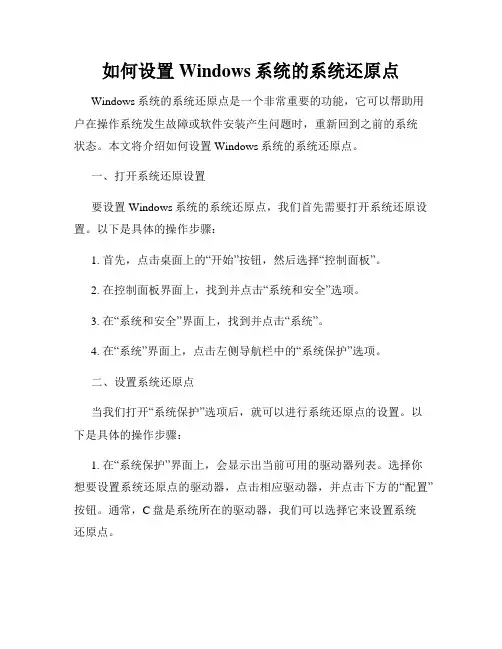
如何设置Windows系统的系统还原点Windows系统的系统还原点是一个非常重要的功能,它可以帮助用户在操作系统发生故障或软件安装产生问题时,重新回到之前的系统状态。
本文将介绍如何设置Windows系统的系统还原点。
一、打开系统还原设置要设置Windows系统的系统还原点,我们首先需要打开系统还原设置。
以下是具体的操作步骤:1. 首先,点击桌面上的“开始”按钮,然后选择“控制面板”。
2. 在控制面板界面上,找到并点击“系统和安全”选项。
3. 在“系统和安全”界面上,找到并点击“系统”。
4. 在“系统”界面上,点击左侧导航栏中的“系统保护”选项。
二、设置系统还原点当我们打开“系统保护”选项后,就可以进行系统还原点的设置。
以下是具体的操作步骤:1. 在“系统保护”界面上,会显示出当前可用的驱动器列表。
选择你想要设置系统还原点的驱动器,点击相应驱动器,并点击下方的“配置”按钮。
通常,C盘是系统所在的驱动器,我们可以选择它来设置系统还原点。
2. 在弹出的对话框中,选择“打开系统保护”选项,然后在“保护设置”中选择磁盘空间的大小,我们可以根据自己的需求进行设置。
通常建议保留10%到15%的磁盘空间作为系统还原点的存储空间。
3. 设置完成后,点击“确定”按钮进行保存。
三、创建系统还原点设置完成系统还原点后,我们需要手动创建第一个系统还原点。
以下是具体的操作步骤:1. 返回到“系统保护”界面,选中你刚才设置了保护的驱动器,点击下方的“创建”按钮。
2. 在弹出的对话框中,输入一个描述性的名称,以便在需要恢复时能够准确识别。
比如,你可以输入“系统初始状态”或者“软件安装前状态”等。
3. 点击“创建”按钮,系统会开始创建系统还原点。
这个过程可能需要几分钟的时间,请耐心等待。
4. 当系统还原点创建完成后,你会收到一个提示,表明系统还原点已经创建成功。
四、使用系统还原点当你的系统发生故障或软件安装产生问题时,你可以使用系统还原点将系统恢复到之前的状态。
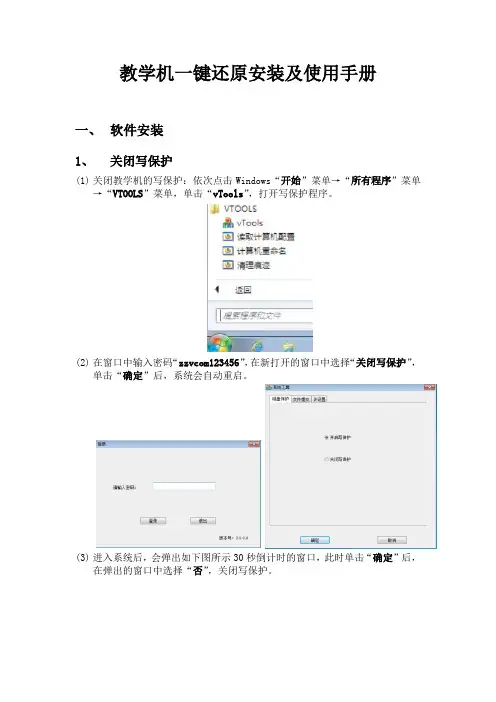
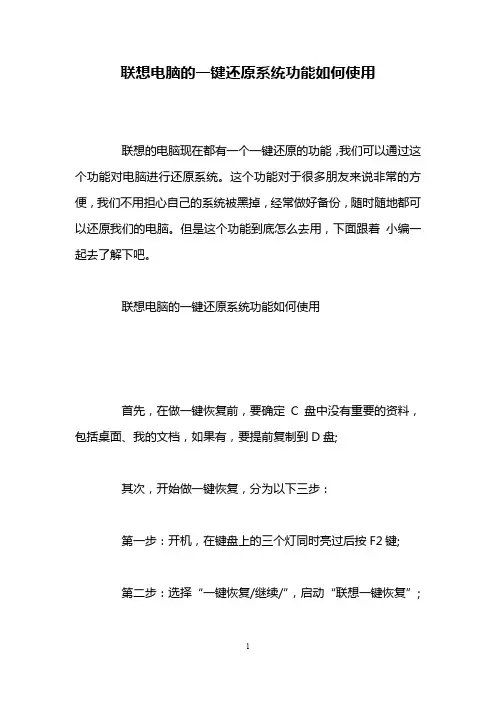
联想电脑的一键还原系统功能如何使用联想的电脑现在都有一个一键还原的功能,我们可以通过这个功能对电脑进行还原系统。
这个功能对于很多朋友来说非常的方便,我们不用担心自己的系统被黑掉,经常做好备份,随时随地都可以还原我们的电脑。
但是这个功能到底怎么去用,下面跟着小编一起去了解下吧。
联想电脑的一键还原系统功能如何使用首先,在做一键恢复前,要确定C盘中没有重要的资料,包括桌面、我的文档,如果有,要提前复制到D盘;其次,开始做一键恢复,分为以下三步:第一步:开机,在键盘上的三个灯同时亮过后按F2键;第二步:选择“一键恢复/继续/”,启动“联想一键恢复”;第三步:选择“系统恢复”,回车,然后按字母E,等到恢复完,按任意键重启电脑;再次,做完上面的三步,联想一键恢复已经完成了,但是,如果你不能确定你的D、E、F盘里没有病毒的话,最好再跟着做以下几点:一、恢复完系统后,不要直接进系统,而是先进安全模式(开机按F8键);二、用鼠标右键点击“我的电脑/管理/磁盘管理/”;三、在D盘符上点右键,选择“更改驱动器名和路径”删除D、E、F的盘符,再进正常模式(可避免D、E、F有可以自动运行病毒)。
最后,连接网络,升级杀毒软件后再用上面的方法恢复盘符。
针对联想一键恢复的部分问题汇总:针对一些朋友对联想一键恢复存在的一些问题,做一些汇总,希望对大家有所帮助1。
一键恢复在哪里?重新格式化C盘安装系统会不会破坏一键恢复?一键恢复装在你机器最后一个分区,早期的一键恢复是隐藏分区,即使使用系统光盘光盘引导到分区界面也无法看到,更无法删除,但是可以使用PQ等高级磁盘管理工具,删除合并此分区。
后期的一些机器叫服务分区,使用系统光盘光盘引导到分区界面可以看到叫EISA分区二,可以删除,删除后就没有一键恢复功能了。
仅仅重新格式化C盘安装系统不会破坏一键恢复,你安装好系统后仍然可以通过如按NOVO 等方式进入一键恢复界面,一键恢复系统还在你的电脑里。
易数一键还原-系统恢复的使用方法
易数一键还原-系统恢复的使用方法
一、情况一:bios不能启动引导文件
则不是系统本身的问题,需要修复系统启动项。
Dell电脑:①开机未进入提示界面时,连续按F2或者进入检测之后按F12进入bios→②选择setting->general->Boot sequence→③Add boot option,在fso或fio中找到并选择File name 选择EFI\BOOT\BOOTX64.EFI,Boot option name可以自己随便输入→④调整顺序,将刚刚Add的对象调到最上面。
此时Apply可用。
二、情况二:Windows正常运行
直接在Windows运行易数一键还原软件,启动还原系统。
三、情况三:Windows不能正常运行
电脑开机时,在Windows尚未启动时,立刻按F3键进入到易数一键还原软件中。
电脑如何恢复到出厂设置电脑是现代人日常生活中必不可少的工具之一,长时间使用后会积累大量无用的临时文件、垃圾文件和软件残留等,这些会导致电脑运行变慢、出现故障等问题。
为了解决这些问题,恢复电脑到出厂设置是一个常见的方法。
本文将介绍几种常见的电脑恢复到出厂设置的方法,供读者参考。
方法一:通过恢复软件进行恢复大多数电脑品牌都会提供预装的恢复软件,这些软件可以帮助用户将电脑恢复到出厂设置。
以下是一般的操作步骤:1. 打开恢复软件。
通常可以在开始菜单、桌面或者控制面板中找到对应的图标,双击打开软件。
2. 选择恢复选项。
在恢复软件中,一般会提供恢复到出厂设置的选项,如“系统恢复”、“恢复配置”等。
选择对应的选项,然后点击“下一步”。
3. 确认恢复操作。
此时,系统会给出一些警告信息,提醒用户进行备份重要数据,并确认是否继续进行恢复操作。
请注意,恢复到出厂设置将会清除硬盘上所有的数据,请务必提前备份重要文件。
4. 开始恢复。
确认操作后,软件将会开始执行恢复操作,该过程可能需要一些时间,请耐心等待。
5. 完成恢复。
恢复完成后,电脑将会重启,并回到出厂设置的状态。
根据不同的品牌和型号,系统可能会要求用户重新进行一些设置,如选择地区、语言等。
按照系统提示进行操作即可。
方法二:使用系统恢复功能除了预装的恢复软件,操作系统本身也提供了一些恢复功能。
以下是使用Windows系统恢复功能的示例:1. 打开控制面板。
点击开始菜单,然后选择“控制面板”。
2. 进入恢复选项。
在控制面板中,找到并点击“系统和安全”类别。
然后,在“操作中心”下方,点击“更改计算机的设置”。
3. 打开系统恢复。
在打开的窗口中,选择左侧菜单中的“系统保护”。
然后,在弹出的对话框中,点击“系统恢复”。
4. 选择恢复点。
系统恢复会列出一系列的恢复点,这些恢复点是在电脑运行正常的情况下自动创建的。
选择你想要恢复的恢复点,然后点击“下一步”。
5. 开始恢复。
确认操作后,系统将会开始执行恢复操作。
联想笔记本电脑一键还原教程如果你使用的是联想的电脑,大多数的联想电脑都有一键还原的功能,可以直接将电脑恢复到出厂时候的状态。
下面是店铺收集整理的联想笔记本电脑一键还原教程,希望对大家有帮助~~联想笔记本电脑一键还原教程工具/原料联想电脑一台系统还原1在关机状态下按下电脑上一键还原按键。
如果你的电脑能正常开机的话,还原之前先对你保存在C盘(包括桌面)的文件备份。
2按下还原键之后显示屏会点亮,屏幕上显示“Windows is loading files”,这是系统正在加载文件,等待片刻。
3等待片刻之后,进入一键还原页面。
首先点击屏幕上的“一键恢复”。
4进入任务选择页面后,我们选择“从初始备份还原”,选择完成后点击“下一步”。
5在接下来的页面中我们直接点击“开始”。
6点击开始之后会弹出提示对话框,点击“是”。
7接着又会弹出提示对话框(提示你该操作会删除你系统分区内的所有文件),这里仍然点击“是”。
8此时系统就开始恢复了,这个过程可能需要20分钟左右,不需要任何操作了,耐心等待即可。
9系统恢复完成后会弹出恢复完成的对话框,点击“确定”。
10然后点击一键恢复页面右下角的“完成”。
11点击完成后,会让你选择关机还是重启,这里我们点击“重启”。
END开机设置1第一次开机时间会比较长,首先系统会进行自检,仍然是耐心等待。
2自检完成后点击系统启动,首次启动会让你进行多项设置,首先进行国家、键盘布局的设置,这里都是默认好的,如果没有特殊的需要,直接点击“下一步”。
3接着输入用户名和计算机名,输入你想设置的名称即可,输入完成后点击“下一步”。
4接下来设置开机密码,设置好后点击“下一步”。
如果不需要开机密码,直接点击下一步即可。
5然后就是联想的使用协议页面,这里先勾选左下角的接受条款,勾选后点击“下一步”。
6然后是Windows更新(即Windows Update)的设置,这里点击第一项“使用推荐设置”。
如果你不需要接收Windows的更新或其他需要,点击其他相应的选项即可。
如何使用一键还原精灵?电脑重新启动后,进入系统前屏幕顶部就会出现“***Press[F11]to start recovery system***”的提示,这时按下F11键就可以使用“一键还原精灵”了,因是第一次使用,所以系统提示对C盘进行备份,这时按下F 8或是点击“备份系统”按钮,电脑就会自动启动Ghost8.0对C盘进行备份,这些操作都是全自动的,备份完成后,电脑自动重新启动。
系统备份完成了,在电脑出现问题后,怎样还原呢?只要在开机时按下F11键,调出“一键还原精灵”主界面后,点击其上面的还原系统或是按F5,电脑就会再次自动启动 Ghost8.0对系统盘进行还原操作。
是不是与品牌机的一键还原功能不差上下呀?一键还原精灵完全可以与品牌机的一键还原相媲美,同时软件是绿色免费软件,我们在免费使用的同时,软件不会在硬盘及注册表中留下任何垃圾。
一键还原(专业版)软件特色◇ 采用GHOST为内核,备份还原系统快捷稳定。
◇ 实现一键傻瓜化操作,并可灵活选择热键。
◇ 不修改硬盘分区表,安装卸载倍加放心。
◇ 自动选择备份分区,无需担心空间是否够用。
◇ 智能保护备份镜像文件,防止误删及病毒入侵。
◇ 独立运行DOS系统下,绝不占用系统资源。
◇ 完美支持多个分区备份还原及设置永久还原点。
◇ 可设置二级密码保护,确保软件使用安全。
一键还原精灵功能特色★ 安装傻瓜,明了简约实现了一键安装,非常傻瓜化。
即使没有软驱或光驱的用户同样可以安装。
★ 操作简单,保密可靠不需要用任何启动盘,只须开机时按F11键就即还原系统,并可设置二级密码保护。
★ 安全快速,性能稳定软件是以GHOST为基础开发的,具有安全、稳定、快速特点,绝不破坏硬盘数据。
★ 节约空间,维护方便提供手动选择备份分区大小和自动根据C盘数据大小划分备份分区容量两种安装方式,同时将所要备份的分区进行高压缩备份,最大程度节省硬盘空间。
并可随时更新备份,卸载方便安全。
★ 独立高效,兼容性好独立运行在DOS系统下,绝不占用系统资源及影响操作系统的使用;兼容所有分区工具;支持FAT、FAT32及NTFS分区格式;支持WIN 98/ME及WIN2000/XP/2003/SERVER系统。
联想笔记本电脑恢复出厂设置方法在日常使用中,有时候我们需要恢复联想笔记本电脑到出厂设置,以解决各种问题或者清除个人数据。
下面将介绍几种常用的方法来实现这一目的。
方法一:使用系统自带的恢复功能大部分联想笔记本电脑预装有恢复分区,通过这个分区可以进行系统恢复。
以下是具体步骤:1.打开联想笔记本电脑,进入Windows系统。
2.打开设置菜单,选择“更新和安全”选项。
3.在左侧菜单中选择“恢复”选项。
4.在“恢复”选项卡中,点击“开始”下的“开始”按钮。
5.系统将会提示您选择“保留个人文件”或“删除一切”,选择“删除一切”。
6.接下来系统将开始还原过程,耐心等待直到完成。
方法二:使用恢复介质如果系统自带恢复分区已经损坏或者不可用,可以使用系统恢复介质,通常是一个USB驱动器或者光盘。
以下是具体步骤:1.插入系统恢复介质到联想笔记本电脑。
2.重启笔记本电脑,按照相应的按键进入引导菜单,通常是F2、F12或者F11。
3.在引导菜单中选择从USB或者光盘启动。
4.按照提示选择“恢复出厂设置”选项。
5.系统将开始还原过程,耐心等待直至完成。
方法三:使用BIOS恢复如果上述方法不可用,还可以尝试使用BIOS功能来恢复联想笔记本电脑到出厂设置。
以下是具体步骤:1.关机。
2.开启笔记本电脑,同时按下Fn和F2键进入BIOS设置。
3.在BIOS设置中,找到“恢复默认设置”或者“LoadSetup Defaults”选项。
4.选择该选项,并确认操作。
5.保存更改并退出BIOS设置。
6.笔记本电脑将会重新启动并应用更改。
以上是恢复联想笔记本电脑到出厂设置的几种方法,用户可以根据具体情况选择适合自己的方式进行操作。
在执行恢复操作前,务必备份重要文件和数据,以免造成不必要的损失。
如何安装Windows一键还原软件?
1)首先在官网下载一键还原软件到你的电脑。
请双击安装包,运行安装程序。
2)您可以阅读一键还原软件的特性,并选择“下一步”继续安装。
3)在弹出的软件协议窗口,阅读完《用户许可协议》后,选择“我同意该许可协议的条款”,并点击“下
一步”继续安装。
4)在准备安装的对话框里可以看到安装软件的默认目录是在D盘的WGHO文件夹。
根据窗口的提示
选择“下一步”,程序将自动安装完毕,它将在桌面创建一个快捷方式,并会在“开始”--“程序”菜单中创建程序组。
安装完成后,您就可以通过桌面的快捷方式或者Windows开始菜单程序组里对应文件夹打开该软件。
2)装好了一键还原我应该怎么设置?
3)首先,打开软件主界面,点击“高级选项”按钮进入设置向导。
4)
5)此时,配置向导将进入“高级选项”界面,您可以同时勾选“添加密码功能”、“添加开机热键设置”的复
选框,然后点击“设置”。
6)
7)这里需要注意的是,“禁用IDE设备”则根据您的需要了,当您设置了支持IDE设置后出现无法进入
GHOST的操作界面时,您再开启此功能便可。
8)1)进行“添加密码功能”的密码保护设置,根据下图所示,系统会弹出“密码保护设置框”和“密码确认
框”,您进行设置并确认密码就可以了。
9)
10)2)进行“添加开机热键设置”的设置,根据下图所示,程序会弹出“热键设置”对话框,这里我们可以使
用默认的F9或者选择自己喜欢的。
如果使用的是笔记本跟一些功能热键有所冲突,你也可以选择移除设置其他的热键。
11)设置完开机热键后,程序会弹出“开机延时”设置对话框,这里可以设置在开机启动时的延时,建议不
要太短,这样画面很快过去了来不及选择,也不要太长,建议设置为10秒。
12)
13)以上设置完毕之后,系统会弹出“热键设置结束”的对话框。
这样就设置成功了。
您就可以进行使用该
软件进行自动备份、还原操作系统、或者手动备份与恢复了
14)如何使用一键还原备份系统?
15)
打开一键还原软件,点击备份系统。
在弹出的对话框里选择是,就会重新启动电脑进行系统的备份操作了。
在重新启动后我们可以看到系统菜单下多了一个 Windows 一键还原的选项。
这里会进入DOS下启动一键还原工具进行系统备份。
备份完成后即会重新启动电脑。
16)如何使用该软件还原操作系统?
17)
要使用还原功能,首先我们要曾经使用该工具备份过系统,有了备份才能还原,这里上面我们已经备份过一次了,所以有显示已备份,可以选择。
选择是就重新启动电脑进行系统还原。
重新启动电脑后就进入一键还原开始使用上一次的备份文件SYS.GGH 进行系统还原了。
完成到100%后就会重新启动进入到你备份的操作系统。
完成还原后会弹出结束对话框,重启后系统便会自动进行还原操作了。
18)如何通过热键或者启动项进行手动备份与恢复?
19)除了以上教程介绍的通过Windows下的主操作界面进行备份与恢复外,您还可以在开机启动时通过
热键或者启动项进入一键还原软件进行备份与恢复。
如果您的操作系统因异常原因损坏无法正常进入时,可用此方法来恢复系统。
您可以通过两种方法在开机时就呼出一键还原软件:
20)方法一:如何在开机时通过启动项手动恢复系统。
21)如果您没有设置一键还原的热键,电脑开机时会直接进入Windows启动菜单,如[图1]所示:
22)
23)[图1]
24)此时您只需要移动键盘上的上下键,选中“Windows 一键还原”,回车后即进入软件的DOS界面,见
[图2],
25)[图2]
26)系统会进入到还原确认画面,用键盘左右键选择“还原”按钮回车或按屏幕指示的“R”键,程序就会将
您的系统自动恢复至上一次备份时的健康状态。
27)注意:如果您此时选择取消的话,则会进入到[图3]备份还原主菜单的界面,这里有“分区还原”、“重
新备份”、“手动Ghost”三个主选单,您可以根据实际情况选择手动还原或备份了。
28)
29)[图3]
30)
31)方法二:如何在开机启动用热键激活一键还原,以备份和恢复系统。
32)如果您在之前软件上设置了一键还原的开机启动热键(教程-如何设置热键),在每次开机前将显示如
[图4]的等待界面,
33)[图4]
34)此时轻击键盘上您所设置的热键(图中所显示热键为“F11”),即可进入“Windows 一键还原”的DOS主
界面[如图5]:
35)
36)[图5]
37)然后选择“Windows 一键还原”选项并回车,则会进入到和[图3]一样的备份还原主菜单,并可以根据
需要选择还原或备份系统。
38)如何设置密码保护?
39)如果您这是一台多人使用的电脑,或者需要限制他人使用,您可以通过设置密码进行保户。
40)首先,打开软件主界面,点击“高级选项”按钮进入设置向导。
41)
42)然后,根据设置向导进入的“高级选项”界面,勾选“添加密码功能”复选框,然后点击“设置”。
43)
44)接着,程序会弹出一个密码设置框,您输入要设置的密码就可以了。
45)
46)最后,再次输入您刚才输入的密码进行确认就完成密码保护设置了。
注意两次输入的密码一定要一致,
否则该设置将不成功。
47)
48)今后要打开本程序,就需要输入密码了,修改密码也是同样的操作。
49)如何设置一键还原的开机启动热键?
50)“开机启动热键”功能,是让您的电脑可以在开机的时候按“F12、F12”等按键来启动备份或还原系统,
这个热键是可以定制的。
这里需要注意:若已有其他软件装入到MBR,或MBR不标准,请不用使用“热键”功能,否则可能造成系统无法启。
51)1)设置的方法很简单,首选打开软件主界面,点击“高级选项”按钮进入设置向导。
52)
53)2)然后,根据设置向导进入的“高级选项”界面,勾选“添加开机启动热键”复选框,然后点击“设置”。
54)3)接着,程序会弹出一个热键设置框,请选择您要设置的开机启动热键,并点击“确定”就设置完毕了。
如图:
55)
56)4)设置完开机热键后,程序会弹出“开机延时”设置对话框,这里可以设置在开机启动时的延时,建议
不要太短,这样画面很快过去了来不及选择,也不要太长,建议设置为10秒。
57)
58)经过以上设置后,您就可以在开机的时候按“F12、F12”等按键来启动本程序备份或还原系统了。
59)怎样从电脑中卸载Windows一键还原?
60)方法一:点击Windows左下角“开始”按钮->选择“程序”(Win7、Vista是“所有程序”)->“Windows 一键
还原”路径下,点击“卸载Windows 一键还原”快捷方式,即可以卸载。
61)
62)方法二:在您安装“Windows 一键还原”的路径下找到相应的卸载程序“uninstall.exe”进行卸载。
63)方法三:点击Windows左下角“开始”按钮,选择“控制面板”→“程序添加/删除程序”,然后在所有安
装的程序中选出“Windows 一键还原”再点击卸载即可。